Změňte umístění serveru pomocí VPN pro lepší výsledky
- Nevrací ChatGPT vyhledávací dotazy tak, jak by měl? Nejsi sám.
- Je to většinou chyba serveru, na kterou musíte z větší části počkat, ale mezitím zkuste vymazat mezipaměť prohlížeče a soubory cookie.

XINSTALUJTE KLIKNUTÍM NA STAŽENÍ SOUBORU
- Stáhněte si Fortect a nainstalujte jej na vašem PC.
- Spusťte proces skenování nástroje hledat poškozené soubory, které jsou zdrojem vašeho problému.
- Klikněte pravým tlačítkem na Spusťte opravu takže nástroj mohl spustit opravný algoritmus.
- Fortect byl stažen uživatelem 0 čtenáři tento měsíc.
Chat GPT rozhodně není na trhu novinkou a nyní už každý alespoň ví, jak to funguje. Při pokusu o generování obsahu z AI se může zobrazit chybová zpráva
ChatGPT se nepodařilo získat stav služby.Už jsme probrali, co dělat kdy ChatGPT nefunguje, takže je to jen další součást Chatovací nástroj s umělou inteligencí to může mít problémy a potřebuje nějaké doladění. Zde je návod, jak na to.
Jak definujete neúspěšné získání stavu služby v ChatGPT?
Z toho, co jsme viděli z předchozích problémů ChatGPT, je to většinou problém na straně uživatele. Zjistíte, že buď máte a slabé spojení, vyčerpali jste své limity nebo jste jen nějakou dobu nevymazali mezipaměť a soubory cookie.
Když se ChatGPT nepodařilo získat problém se stavem služby, můžete si být jisti, že to nemá nic společného s vámi a více se samotným ChatGPT. Již z názvu je patrné, že jde o problém se serverem.
Selhání získání stavu služby je běžná chyba, ke které dochází, když se ChatGPT nemůže připojit k serveru. Může to být proto, že chatbot neobdržel žádnou odpověď ze serveru, obdržel neplatnou odpověď nebo žádnou odpověď.
Můžete se ptát sami sebe. Proč se to děje? No, níže jsou některé možné důvody:
- Přetížení serveru – Možná jste dostali zprávu ChatGPT je vyčerpán v určitém okamžiku při používání nástroje. Když je server přetížený, nemůže reagovat na požadavky dostatečně rychle.
- Kompatibilita s prohlížečem – Problém nemusí být ve skutečnosti nedostatečná podpora prohlížeče, ale verze, kterou používáte. Pokud je váš prohlížeč zastaralý, nemusí být kompatibilní s ChatGPT. To může způsobit, že server nebude reagovat.
- Server je mimo provoz – Pokud nemůžete získat stav služby na ChatGPT, je velká šance, že web nefunguje nebo ChatGPT má výjimečně vysokou chybu poptávky.
- Údržba serverů – Všechny webové stránky čas od času procházejí údržbou. To má zajistit, aby se neustále zlepšovaly, aby adekvátně vyhovovaly potřebám svých uživatelů.
- Chyba serveru – Chybová zpráva serveru označuje, že server nemohl zpracovat váš požadavek. S největší pravděpodobností se vrátí s kódem chyby. Může to být nová chyba nebo jeden ChatGPT již pokryl v sekci FAQ.
Co mohu dělat, když se ChatGPT nepodařilo získat stav služby?
Tip odborníka:
SPONZOROVÁNO
Některé problémy s PC je těžké řešit, zejména pokud jde o chybějící nebo poškozené systémové soubory a úložiště vašeho Windows.
Ujistěte se, že používáte vyhrazený nástroj, jako je např Fortect, který naskenuje a nahradí vaše poškozené soubory jejich čerstvými verzemi ze svého úložiště.
Nejprve vyzkoušejte následující základní kontroly:
- Ověřte, že neexistují žádné problémy s připojením k síti.
- Potvrďte z Stav serveru ChatGPT pro jakékoli plány údržby nebo upgradu.
- Zkontrolujte, zda vaše firewall nebo antivirový software blokuje ChatGPT.
- Ujistěte se, že je vaše poloha na seznamu povolených pro přístup k ChatGPT. Pokud ne, podívejte se, jak na to obejít omezení umístění ChatGPT.
- Obnovte svůj prohlížeč.
- Zkontrolujte všechny aktualizace prohlížeče a aktualizujte je.
- Přepněte na jiný prohlížeč.
- Pokud ChatGPT nějakou dobu používáte, před dalším použitím restartujte počítač.
1. Vymažte mezipaměť prohlížeče a soubory cookie
- Pro tento krok použijeme prohlížeč Chrome.
- Spusťte prohlížeč Chrome a klikněte na tři svislé elipsy v pravém horním rohu.
- Vybrat Nastavení.

- Klikněte na Soukromí a bezpečnosta poté vyberte Smazat údaje o prohlížení.

- Šek Soubory cookie a další data webu a obrázky a soubory uložené v mezipaměti, pak udeřte Vyčistit data.
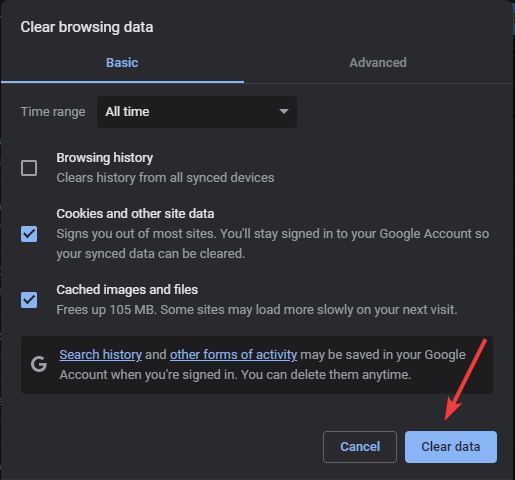
2. Dočasně vypněte antivirus
- Udeř Nabídka Start ikona, typ Zabezpečení systému Windows do vyhledávacího pole a klikněte OTEVŘENO.

- Klikněte na Firewall a ochrana sítě, pak vyberte Veřejná síť.

- Lokalizovat Firewall Microsoft Defender a přepněte tlačítko vypnutí.

Pokud máte antivirus třetí strany, ujistěte se, že jste jej také zakázali, ale nezapomeňte jej znovu zapnout.
- Conformer-2 AI: Jak rozumí všemu, co říkáte
- Může open-source komunita dosáhnout AGI AI s Llama 2?
3. Zakázat/povolit VPN
- zmáčkni Okna a vyberte Nastavení.

- Dále vyberte Síť a internet a klikněte na VPN v nabídce na pravé straně.
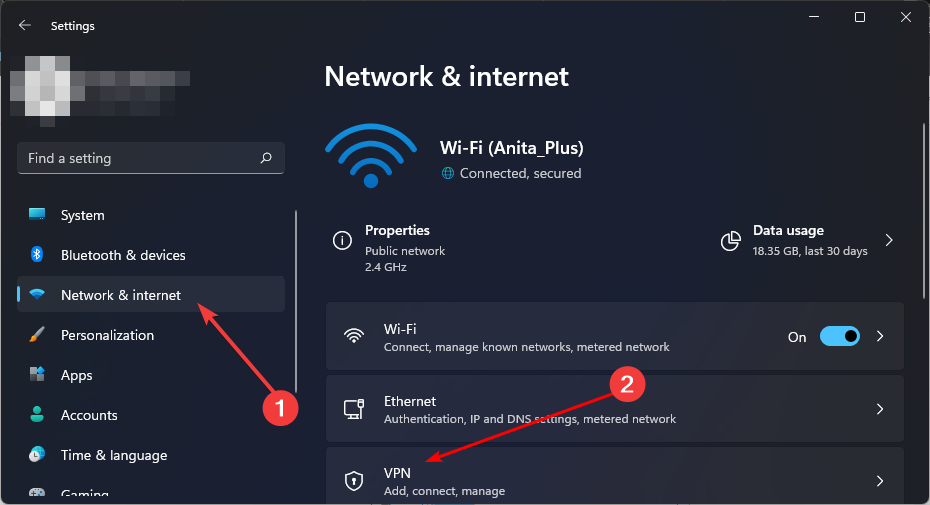
- Vyberte připojení VPN, které chcete zakázat, klikněte na rozevírací nabídku a vyberte Odstranit.

Pokud jste žádnou nepoužívali, můžete přidat VPN a zjistit, zda to něco změní. Někdy má server, který používáte, problémy a VPN vám umožňuje přepínat servery.
Pokud stále nemůžete najít řešení, neváhejte kontaktovat tým zákaznických služeb ChatGPT. Udělají vše pro to, aby vám pomohli vyřešit váš problém co nejdříve.
Následně můžete zkusit jinou verzi ChatGPT s dabováním ChatGPT Professional. Má více funkcí než bezplatná verze a prioritní přístup i při vysoké poptávce, takže problémy se serverem mohou být minulostí.
Jedinou nevýhodou je, že to stojí za to. Pokud nejste ochotni se rozloučit s pár babek, máme ChatGPT alternativy které jsou stejně dobré.
Těšíme se na vaše odpovědi, jak jste tento problém vyřešili, takže zanechte komentář níže.
Stále dochází k problémům?
SPONZOROVÁNO
Pokud výše uvedené návrhy váš problém nevyřešily, váš počítač může zaznamenat závažnější potíže se systémem Windows. Doporučujeme zvolit řešení typu „vše v jednom“. Fortect efektivně řešit problémy. Po instalaci stačí kliknout na Zobrazit a opravit a poté stiskněte Spusťte opravu.


